在某些时候,您可能发现有必要将Windows计算机还原为出厂设置。也许您遇到了恶意软件并需要重新开始,或者您计划出售您的计算机并擦干净它。
无论出于何种原因,我们都会向您展示如何做。以下是将HP笔记本电脑恢复出厂设置的方法。
首先:不要忘记备份!
在执行恢复出厂设置之前,您应该确保已备份自己的笔记本电脑文件。在大多数情况下,执行恢复出厂设置将删除计算机中的所有数据。
有关如何执行此操作的信息,请参阅我们的Windows 10备份指南。
使用HP恢复出厂设置的HP笔记本电脑恢复管理器
直到2018年,HP计算机都附带了一个名为HP Recovery Manager的工具。您可以使用此选项将笔记本电脑恢复为默认设置,但其中有一些规定。要查看是否已安装,请打开“开始"菜单,然后搜索 Recovery Manager 。
如果看不到它,则可能是您的计算机太新了,因此没有。包括软件。如果您已删除系统硬盘驱动器上的HP Recovery分区,则也无法使用此选项。最后,HP的恢复工具仅适用于计算机随附的Windows版本。因此,如果您购买的笔记本电脑是Windows 8.1,后来又升级到Windows 10,则无法使用该实用程序。
如果满足所有这些条件,则可以使用HP Recovery Manager将PC还原到其默认状态。该应用程序将引导您完成该过程,包括首先备份文件。完成后,您可以重新设置Windows。
有关此过程的帮助,请参见HP在Recovery Manager上的页面以及下面的HP支持视频。如果您的计算机没有Recovery Manager,则HP建议使用内置的Windows选项(如下所示)。
使用预启动选项将HP笔记本电脑恢复出厂设置
无法正常启动到Windows,或者您没有可用的Recovery Manager,可以转而使用预启动选项。启动笔记本电脑时,屏幕上会显示一些文字,告诉您访问启动环境需要按哪些键。在我的HP笔记本电脑上,这是 Esc 键,但是可能与您的键不同。
启动计算机后,迅速按一下按钮,直到跳到选项屏幕。您可能会看到与某个恢复选项相对应的密钥。在笔记本电脑上,我必须先按 F10 来访问 BIOS设置菜单。
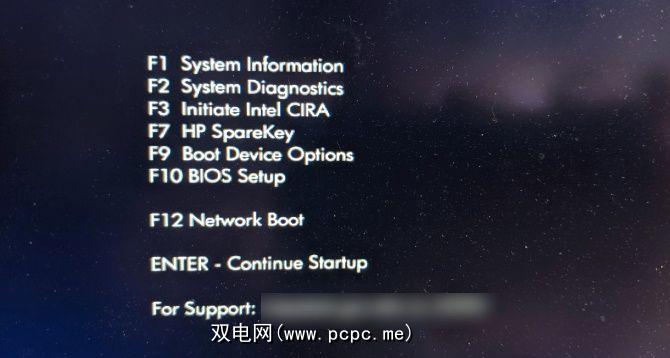
此后,在安全性部分,我找到了一个标签为安全擦除的选项。这样一来,您就可以擦除整个硬盘驱动器,这在您打算将计算机赠送时非常有用。
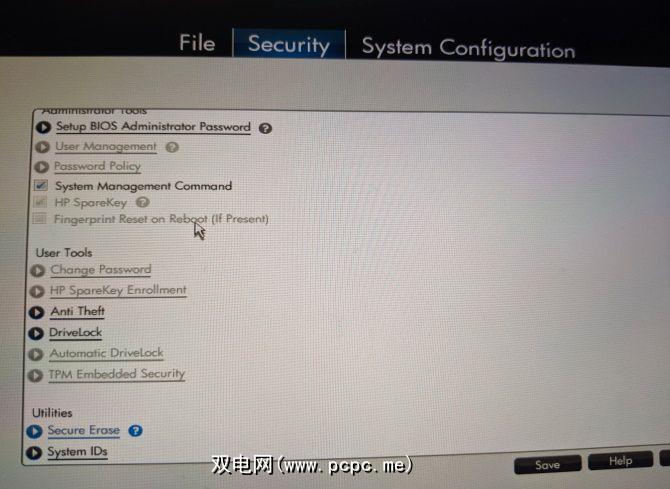
请谨慎选择此处。您的计算机可能没有通过此菜单重新安装Windows的选项。上面的安全擦除选项可以清除硬盘驱动器,这意味着您必须自己重新安装Windows。
Windows 10的出厂重置选项
如果您不想使用上述任何一种方法,或者发现它们没有用,则可以转到Windows 10中的通用重置选项。无论您使用哪种笔记本电脑,都可以使用这些方法将计算机恢复到原来的状态。其默认状态。
有关您需要了解的所有信息,请参阅我们的工厂重置Windows 10计算机指南。您可以使用“设置"中的“ 重置此PC "选项,打开高级启动选项以重新启动到恢复环境,甚至使用安装媒体重新安装Windows。
所有您需要的出厂设置重置HP笔记本电脑
现在您知道将HP笔记本电脑重置为出厂设置的选项。惠普似乎已经承认Windows 10内置了出色的出厂重置选项,这使老式的恢复方法变得不那么重要了。最好使用这些密码,但是最好知道HP包含哪些功能,这样您就可以覆盖所有基础。
如果您忘记了Windows密码,则不必进行出厂重置。 。有关如何恢复丢失的Windows 10密码,请参阅我们的指南。








